Sådan slår du undertekster til på Zoom

Lær hvordan du slår undertekster til på Zoom. Zooms automatiske undertekster gør det lettere at forstå opkaldsindholdet.
Hvis du er den, der ikke foretrækker at have mere end én partition på dine harddiske eller andre lagerenheder end ked af, er du under risiko for permanent datatab. At have mere end én diskpartition er virkelig en livredder, da dette reducerer risikoen for at miste dine personlige filer, hvis computeren går ned.
For at partitionere en harddisk i Windows foretrækker mange brugere at bruge det selvstændige indbyggede Disk Partition Utility . Men dette hjælper dig ikke med at ændre størrelse eller kombinere dem uden noget ekstra hjælp (tredjepartssoftware)
Nå, det meste af det sikre og brugervenlige partitionsværktøj er ikke altid tilgængeligt, og når du finder noget værd, var det dyrt. De fleste af sådanne værktøjer er premium-softwaren, men her deler jeg med en gratis diskpartitionssoftware sammen med avancerede funktioner AOMEI Partition Assistant 8.4
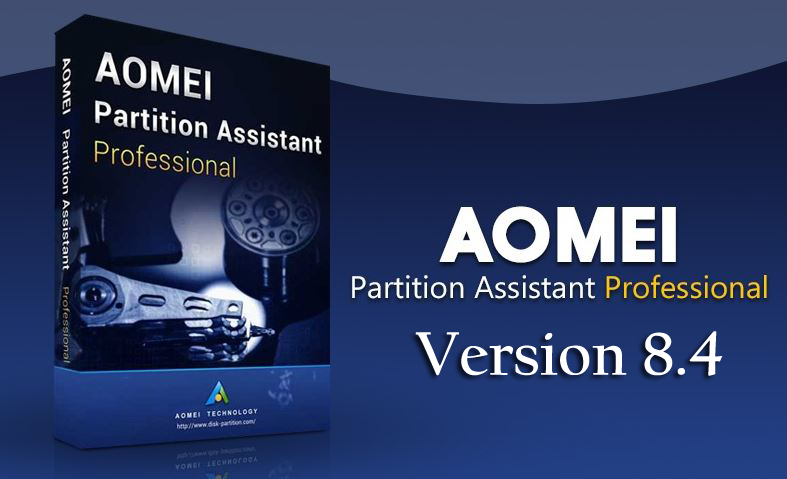
AOMEI Partition Assistant 8.4 er et yderst kraftfuldt og dygtigt diskpartitionsværktøj, der anbefales til både hjemmebrugere og professionelle brugere.
Dette er et pålideligt og sikkert værktøj, der garanteret tilbyder komplette funktioner til at oprette, slette, ændre størrelse, flette og opdele partitioner og meget mere. På trods af dette, under overførsel af indhold til en anden harddisk, er den i stand til at oprette en sektor-for-sektor kopi. AOMEI Partition Assistant version 8.4 indeholder adskillige guider, der giver dig mulighed for at migrere operativsystemet til et solid-state-drev eller formindske de nuværende partitioner for at udvide det andet drev, der kræver mere plads.
Ikke nok med dette, hvis du har brug for at konfigurere mere end én computer, er denne applikation i stand til at oprette en bootbar disk, der kan bruges på adskillige systemer uden at installere AOMEI Partition Assistant-softwaren på hvert system.
Og når du skal foretage ændringer i diskkonfigurationen, kan du nemt gøre det ved at specificere de nødvendige handlinger og anvende ændringer. Men programmet viser en liste over handlinger og tidsestimering, før de udføres.
Nå, for nylig tilbydes funktionen "SSD Secure Erase Wizard" af AOMEI Partition Assistant version 8.4 til brugerne.
AOMEI Partition Assistant 8.4 er den første til at udvikle Secure Erase SSD-guiden, som sikkert sletter SSD for at gendanne fabriksindstillingerne.
Denne seneste funktion hjælper dig med at fjerne alle interne lagrede data, nemt udføre komplekse operationer såsom kopiering af partition, kloning af komplet harddisk, balancere SSD'en, reducere de dårlige harddisksektorer, CG-gendannelse og også gendanne Solid'ens overordnede ydeevne. Statsdrev.
Denne senest udviklede funktion i denne Free Partition Manager understøtter i øjeblikket kun Windows 7-operativsystemet . Den anden Windows-version er ikke kompatibel med den seneste SSD Secure Erase Wizard . Så i dette tilfælde kan du fjerne SSD'en fra det originale system og tilslutte den til Windows 7 OS-computeren for at slette.
Nå, uden tvivl er AOMEI Partition Assistant version 8.4 et af de mest kraftfulde og freeware diskpartitionsværktøjer. Det kommer også i to versioner, Freeware og Premium (Pro).
Freeware-versionen har alt, hvad en gennemsnitlig bruger har brug for, såsom partition, kopiering, opdeling, oprettelse, sletning, ændring af størrelse, ændring af egenskaber (aktiv til inaktiv), formatering og også sikker sletning. Ikke kun dette, men der er også en anden nyttig guide tilgængelig til at kopiere, ændre størrelse, konvertere fra NTFS til FAT32 og så videre. Du kan også migrere til en ny harddisk eller SSD med freeware-versionen af AOMEI Partition Assistant version 8.4. Det opretter også startbare Windows Pre-install Environment-diske.
Og Pro-versionen af applikationen giver mulighed for at konvertere Windows dynamiske diske til grundlæggende diske, ændre partitioner fra logiske til primære, ændre partitions-id'er og serienumre, konvertere diske fra MBR til GP T og igen. Du kan også tildele ledig plads fra en partition til en anden.
Nå, hvis alle funktionerne i proversionen lyder kryptiske, behøver du ikke premium-versionen. Alle disse funktioner er nyttige for it-professionelle, som kræver at anskaffe og vedligeholde drevene og partitionen på daglig basis.
Nøglefunktioner i AOMEI Partition Assistant version 8.4:
Fordele
Ulemper
Lær hvordan du slår undertekster til på Zoom. Zooms automatiske undertekster gør det lettere at forstå opkaldsindholdet.
Modtager fejludskrivningsmeddelelse på dit Windows 10-system, følg derefter rettelserne i artiklen og få din printer på sporet...
Du kan nemt besøge dine møder igen, hvis du optager dem. Sådan optager og afspiller du en Microsoft Teams-optagelse til dit næste møde.
Når du åbner en fil eller klikker på et link, vil din Android-enhed vælge en standardapp til at åbne den. Du kan nulstille dine standardapps på Android med denne vejledning.
RETTET: Entitlement.diagnostics.office.com certifikatfejl
For at finde ud af de bedste spilsider, der ikke er blokeret af skoler, skal du læse artiklen og vælge den bedste ikke-blokerede spilwebsted for skoler, gymnasier og værker
Hvis du står over for printeren i fejltilstandsproblemet på Windows 10-pc og ikke ved, hvordan du skal håndtere det, så følg disse løsninger for at løse det.
Hvis du undrede dig over, hvordan du sikkerhedskopierer din Chromebook, har vi dækket dig. Lær mere om, hvad der sikkerhedskopieres automatisk, og hvad der ikke er her
Vil du rette Xbox-appen vil ikke åbne i Windows 10, så følg rettelserne som Aktiver Xbox-appen fra Tjenester, nulstil Xbox-appen, Nulstil Xbox-apppakken og andre..
Hvis du har et Logitech-tastatur og -mus, vil du se denne proces køre. Det er ikke malware, men det er ikke en vigtig eksekverbar fil til Windows OS.
![[100% løst] Hvordan rettes meddelelsen Fejludskrivning på Windows 10? [100% løst] Hvordan rettes meddelelsen Fejludskrivning på Windows 10?](https://img2.luckytemplates.com/resources1/images2/image-9322-0408150406327.png)




![RETTET: Printer i fejltilstand [HP, Canon, Epson, Zebra & Brother] RETTET: Printer i fejltilstand [HP, Canon, Epson, Zebra & Brother]](https://img2.luckytemplates.com/resources1/images2/image-1874-0408150757336.png)

![Sådan rettes Xbox-appen vil ikke åbne i Windows 10 [HURTIG GUIDE] Sådan rettes Xbox-appen vil ikke åbne i Windows 10 [HURTIG GUIDE]](https://img2.luckytemplates.com/resources1/images2/image-7896-0408150400865.png)
